如何在 WooCommerce 中展示热门产品?
已发表: 2022-10-27每个 WooCommerce 店主都依赖各种工具和技术来增加销售额并产生更多收入。 增加电子商务商店销售额的关键因素是让您的客户更轻松。 让他们轻松找到他们正在寻找的东西。 如果您的商店没有他们正在寻找的确切产品,请向他们展示最佳替代品。
人们出于各种原因更喜欢在线购买,有些人正在寻找折扣,有些人正在寻找更多的选择,等等。 但是,让您的商店成为顾客的一个重要因素是整体购物体验。
在本文中,我们将向您展示一个简单的工具,它可以对您的 WooCommerce 商店的购物体验产生重大影响。 我们将解释如何在 WooCommerce 中显示热门产品。
WooCommerce 中的热门产品有哪些?
流行产品只是在您的 WooCommerce 商店中流行的产品。 它们是最畅销的产品,比您商店中的任何其他产品产生更多的销售额。 某些产品的销售额可能会高于其他产品,这是很自然的。
这些产品是您 WooCommerce 商店流量的主要来源。 您可以通过将它们显示为商店中的热门产品来轻松地将流量吸引到产品页面。
这在许多电子商务网站中很常见,例如亚马逊、沃尔玛、eBay 等。 您可以在这些流行的电子商务网站上看到畅销商品部分。 同样,您可以在 WooCommerce 商店中添加畅销商品部分,以在您的商店网站上显示热门产品。
为什么要在 WooCommerce 中展示热门产品?
热门产品是您 WooCommerce 商店中最畅销的产品。 在 WooCommerce 中展示热门产品可以在很多方面使您受益。 这是在您的商店网站上产生更多销售额的简单方法。
由于这些产品已经被证明可以转化,因此获得更多关注将很容易增加销售额。 许多流行的电子商务网站在其商店页面上都有畅销商品部分。 您还可以在您的网站上创建单独的畅销产品页面,以帮助您的客户轻松找到您商店中最畅销的产品。
通过将畅销产品显示为受欢迎的产品,您可以向客户提供社会证明。 客户通常会选择其他人过去购买过的东西。 您可以通过在您的商店网站上添加畅销商品部分来展示您商店中的热门产品,从而从中受益。
如何在 WooCommerce 中展示热门产品?
由于 WooCommerce 中没有可用的默认选项来显示热门产品,因此您需要第三方插件来执行相同操作。 正是在这种情况下,WebToffee WooCommerce Best Sellers 插件来救援。
WebToffee 的 WooCommerce 畅销书插件是一个简单但功能强大的工具,可让您在 WooCommerce 中显示畅销书。
此插件可帮助您使用畅销标签在您的商店网站上展示热门产品。 您可以在商店页面、类别页面和产品页面上的滑块上显示最畅销的热门产品。 该插件会在您的 WooCommerce 商店上创建一个单独的畅销书页面。
现在让我们看看如何使用 WooCommerce 畅销插件在您的 WooCommerce 商店中展示热门产品。
使用此插件,您可以:
- 添加一个单独的畅销书页面,显示您商店中的所有热门产品。
- 在产品图片上显示畅销标签。
- 在基于类别的滑块上显示热门产品。
- 添加要在产品页面上显示的自定义畅销书徽标。
在我们进入插件配置之前,请确保您已从 WebToffee 网站购买了推荐的畅销插件。 购买插件后,从我的帐户页面下载插件文件。
然后在您的 WooCommerce 商店网站上安装并激活插件。
WooCommerce 畅销书插件配置
安装插件后,从您的 WordPress 仪表板导航到WooCommerce > Best Sellers 。
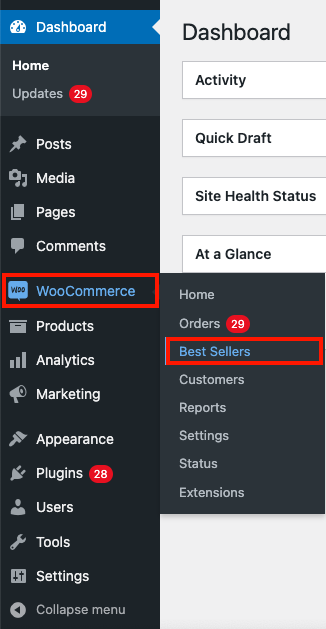
您将被带到 WooCommerce 畅销书设置页面。 在这里,您有配置插件的常规设置。
让我们详细看一下插件的常规设置。
1. 从在选项中启用畅销书滑块,选择您希望滑块出现在商店网站上的位置。 让我们为Shop page 、 Category page和Single product page启用滑块。
2. 选择在 WooCommerce 中显示热门产品的标准。 从Show best Sellers based on选项中选择特定时期的总销售额或销售额。 我们将在这里使用总销售额。
3. 在要显示的产品数量下,输入您希望作为热门产品显示的最大产品数量。 让我们输入 10。
4. 然后您可以启用复选框在产品缩略图上显示畅销标签以在产品图像上添加畅销标签。
5. 启用在产品页面上显示畅销书印章选项以在产品页面上显示自定义的畅销书标志。
6. 如果您想显示畅销产品的排名位置,请启用在产品页面上显示排名。
7. 然后,您可以通过启用在产品页面上显示指向畅销书的链接复选框,在产品页面上添加指向特定类别的畅销书的链接。
8. 启用排除缺货产品选项以排除缺货产品作为热门产品显示。
9. 您可以通过启用在滑块标题上显示畅销书链接复选框,在畅销书滑块上添加“查看更多”链接到畅销书类别页面。
10. 如果产品属于多个类别,则选择在单个产品页面上显示每个类别的单独滑块选项以在产品页面上显示多个畅销滑块。

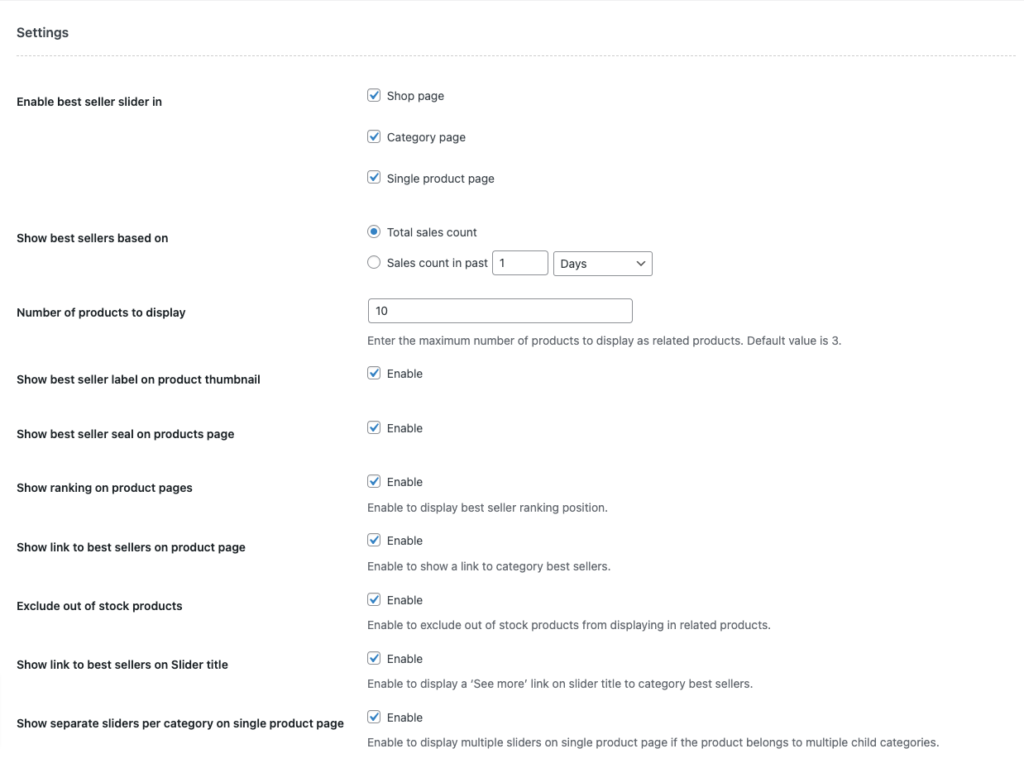
这些是 WebToffee WooCommerce 畅销插件的常规设置。
现在我们有一些插件的自定义选项。 让我们详细看看这些选项。
自定义滑块以在 WooCommerce 中显示流行产品
- 为最畅销的滑块选择标题和位置。 您可以为商店页面、类别页面和单个产品页面选择单独的标题和位置。 让我们输入热门产品作为滑块标题。
- 启用使用滑块复选框以将滑块添加到您的商店网站。
- 为您的商店网站选择滑块类型。 如果与您网站的主题有任何冲突,您可以在 Swiper滑块和bxSlider之间切换。
- 然后,以百分比选择滑块的宽度。 让我们保持100。
- 选择每个视图在滑块上显示的产品总数。 您可以为不同的视图、移动设备、平板电脑和桌面设备选择产品。 让我们在这里保留默认设置。
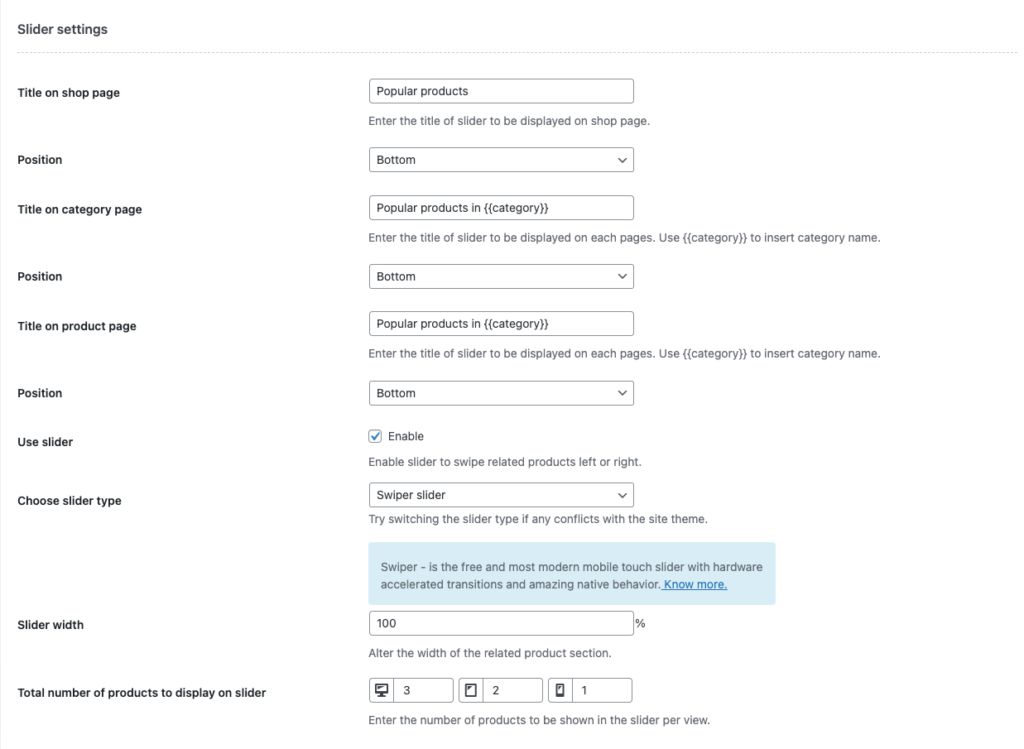
这些是畅销滑块的自定义选项。
为流行产品定制畅销标签
- 输入要在产品缩略图上显示的标签的标题。 让我们输入热门产品。
- 为标签选择背景颜色和文本颜色。 让我们选择红色 (#DD0000) 作为背景颜色和白色 (#ffffff) 作为文本颜色。
- 从标签样式下拉框中选择要在产品缩略图上显示的标签样式。 让我们选择直。
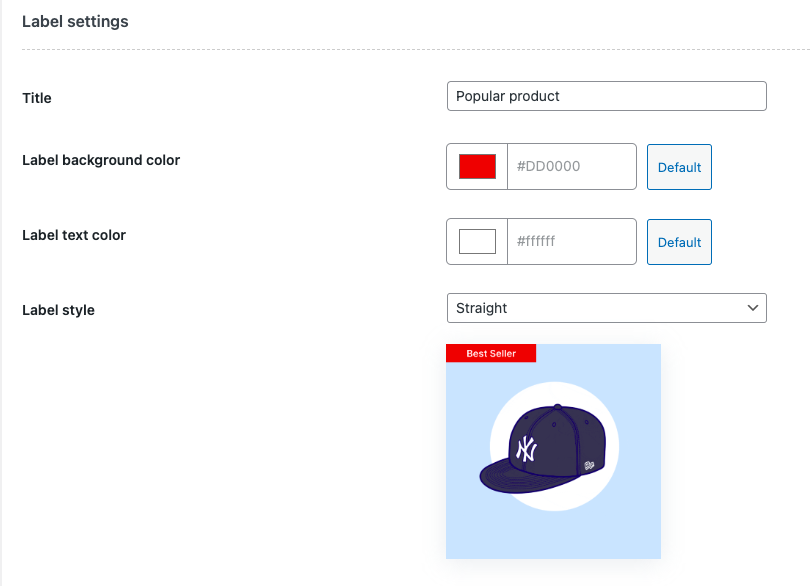
现在我们可以选择为畅销书印章选择自定义徽标。
选择要在产品页面上显示的自定义徽标
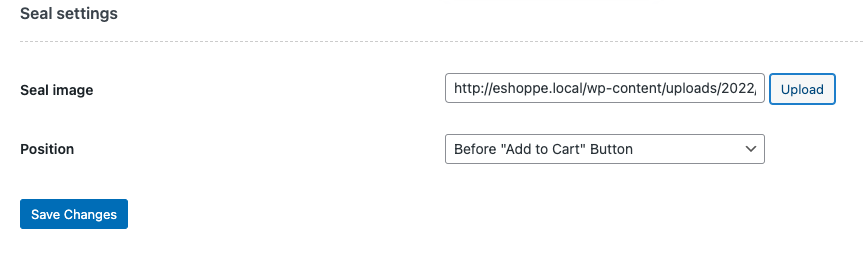
- 从印章图像选项上传自定义徽标图像。 您也可以从媒体库中选择一个。
- 选择要显示印章的位置。
- 单击保存更改以保存设置。
WooCommerce 热门产品的前端预览。
现在让我们去我们网站的前端,看看流行的产品。
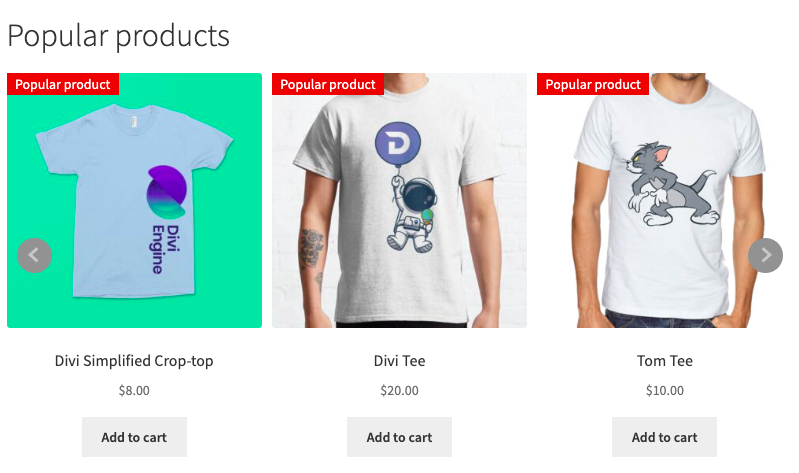
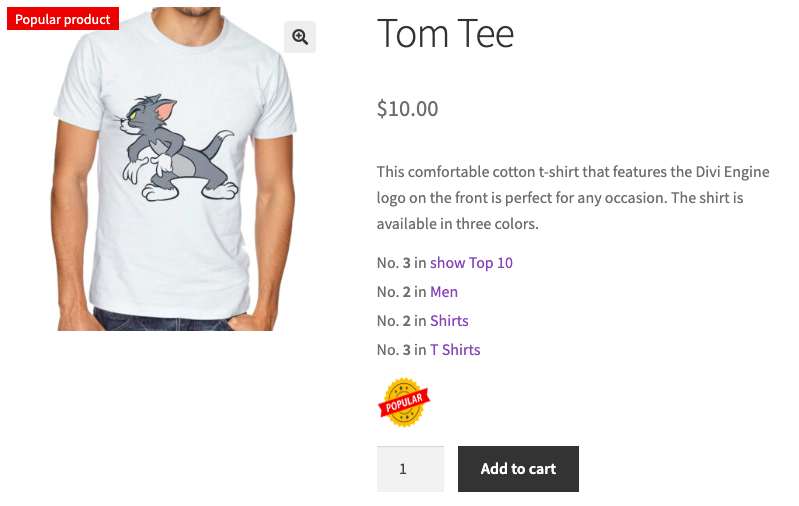
您可以在产品页面上看到热门产品标签、自定义标志和排名位置。
包起来
在 WooCommerce 中展示热门产品可以帮助您为最畅销的产品吸引更多眼球。 它还可以帮助您的客户轻松找到 WooCommerce 商店中最畅销的产品。
我们写这篇文章的目的是告诉你如何在 WooCommerce 中展示流行的产品。 希望您可以使用这种简单的技术增加 WooCommerce 商店的销售额。
如果您想在 WooCommerce 中显示相关产品,请在此处阅读本文。
你对这篇文章有什么看法? 在评论中留下您的反馈。
